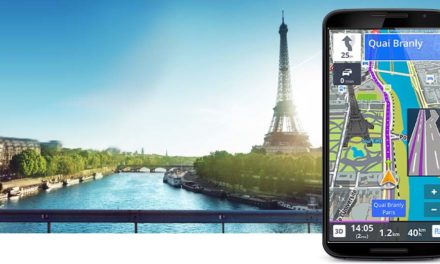Flash tanfolyam: Animált kézírás készítése
Ez az animált effekt egyike személyes kedvenceimnek, ehhez a technikához ugyanis rendszeresen kérik a segítségemet, pedig alapvetően egyszerű lépésekből áll. Amikor bemutatom a „magától íródó” szöveg elkészítését, a közönségben szinte minden alkalommal felmerül a kérdés: „Hű, csak ennyi az egész?” Az itt látható példa egy elég kis fájlméretű animált maszk használatával készült, amely alkalmas nagyobb szövegblokkok létrehozására is.
- Első lépésként gépeljünk be valamit a munkafelületre. A szöveg jellege itt gyakorlatilag nem számít, csak válasszunk egy betűtípust és kezdjünk el gépelni. A Flash alapbeállítása szerint a szövegmezők Dynamic jellege bizonyos esetekben megfelelő lehet, ha azonban effektet (pl. maszkolás, alfa, forgatás, átméretezés) adunk a szövegmezőhöz, elképzelhető, hogy a szöveget a Flash player nem tudja majd tökéletesen leképezni. Amennyiben Dynamic szöveget szeretnénk használni, ágyazzuk be a betűk körvonalait.

- Ha a szövegmező viselkedését Static-ra szeretnénk változtatni, a betűtípus beágyazásra kerül a megszerkesztett SWF-ben, a Flash player pedig még effekt hozzáadása esetén is tökéletesen képezi le. Ezt úgy is elérhetjük, ha a szöveget felbontjuk egyszerű alakzatokra; így a leképezés gond nélkül megtörténik, a fájlméret azonban nagyobb és ezáltal nehezebben szerkeszthető a későbbiekben.
- Hozzunk létre egy új réteget a szöveg rétege fölött, majd konvertáljuk maszkréteggé. A szöveg rétege ezzel automatikusan maszkolt réteggé válik. Az első kockában rajzoljunk egy, a szövegével egyező magasságú téglalapot a szöveg mellé a bal oldalra.
- Hozzunk létre egy kulcskockát ugyanabban a rétegben, kicsivel lejjebb az idővonalon, majd igazítsuk megfelelő méretűre az alakzatot úgy, hogy az a szöveget teljes szélességében fedje.

- Most alkalmazzunk Shape tween-t a két kulcskocka között. Zárjunk le minden réteget, majd játsszuk vagy teszteljük le a magától íródó szöveg hatását keltő animációt.
- Dynamic szöveg használata esetén a Flash player-ben történő tökéletes leképezéshez a betűk körvonalait is be kell ágyaznunk. Ehhez jelöljük ki a Dynamic szövegmezőt, majd a Properties panelban kattintsunk az „Embed…” gombra. Megjelenik a Font Embedding panel, ahol kiválaszthatjuk az animációban használni kívánt karaktereket; lehetőleg minimális számú karaktert válasszunk, az összes karakter beágyazása ugyanis jelentősen megnöveli a fájl méretét. Az Options panelban begépelhetjük azokat a karaktereket, amelyeket használni szeretnénk a munkafelületen, így csak ezek kerülnek majd beágyazásra, a fájl mérete pedig a lehető legkisebb lesz.
További Flash tippeket és trükköket a Trükkös technikák Adobe Flash CS5-ben című könyvben találtok, abban a kiadványban, amiből az e cikkben olvasott trükk is megtalálható.
Március 28-án élő Flash bemutatót láthattok oldalunkon, ahol további trükkökkel ismerkedhettek meg!
Az adás napján nyereményjáték is indul oldalunkon, ahol a Trükkös technikák Adobe Flash CS5-ben című könyv három példányát sorsoljuk ki olvasóink között.